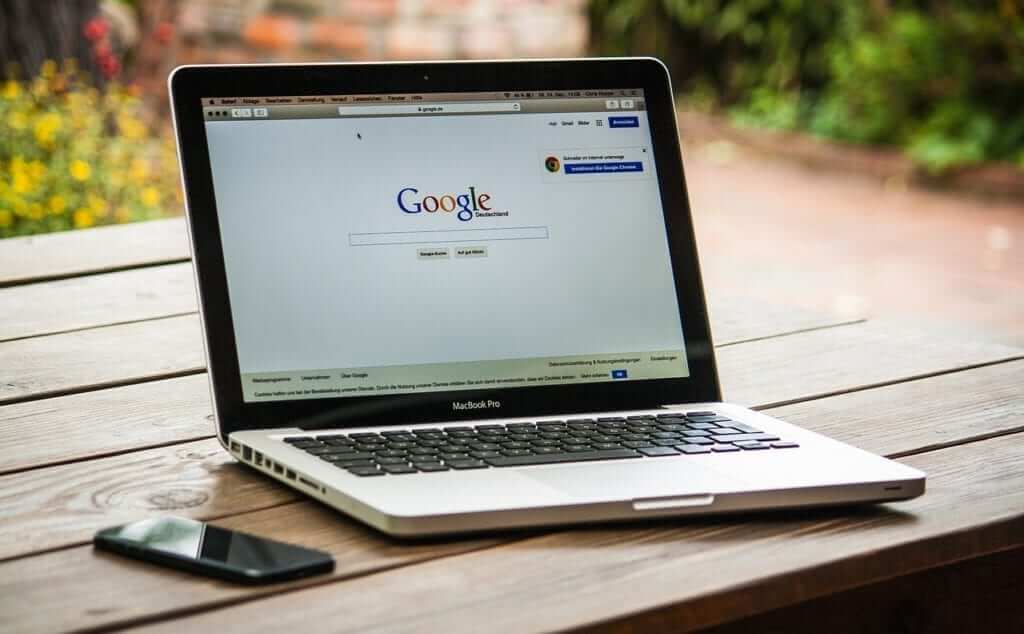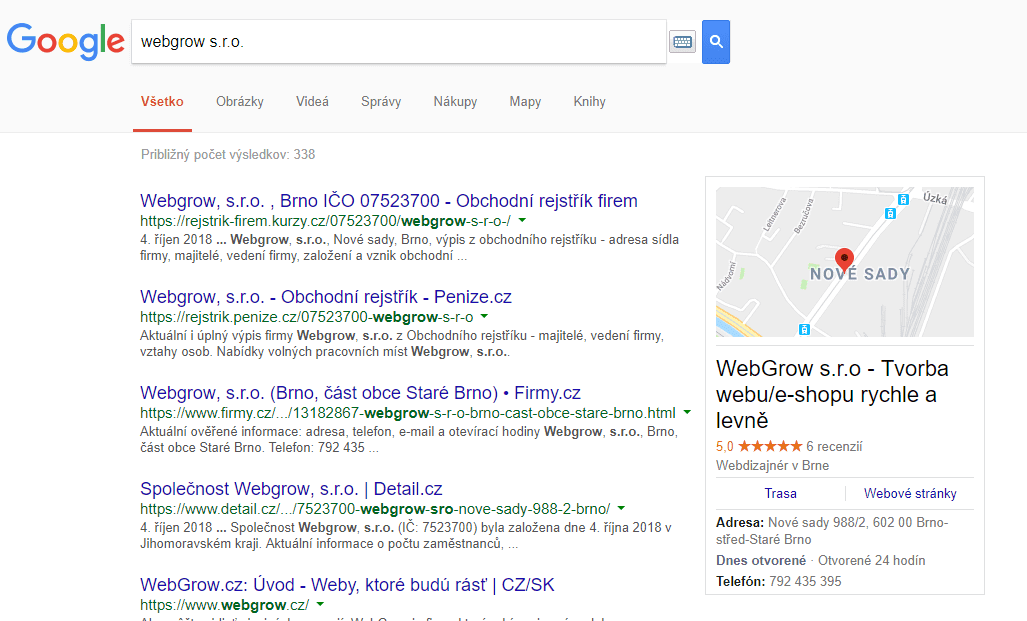Anleitung zur Registrierung für das Google My Business Dienst.
*Der Service ist völlig kostenlos.
Werfen wir jetzt gemeinsam einen Blick auf den größten Unternehmenskatalog der Welt.
Die Registrierung für den My Business-Katalog ist eine hervorragende Möglichkeit, Ihr Unternehmen bei Google anzuzeigen – mit einem Link zu Google Maps.
In dieser Anleitung zeigen wir Ihnen, wie Sie Ihr Unternehmen einfach und kostenlos anmelden können.
Beispiel für die Anzeige eines Unternehmens bei Google: (Geschäftsdatenfeld rechts)
DEMO
1. Registrieren Sie sich (kostenfrei): https://www.google.com/intl/de_de/business/
Sie benötigen ein Google-Konto, um den Dienst nutzen zu können.
Hier können Sie ein Konto erstellen.
2. Geben Sie Ihren Firmennamen, Adresse, Kategorie und Ihre Kontaktinformationen ein und führen Sie die Überprüfung des Unternehmens durch.
Sie erhalten innerhalb von ca. 12 Tagen einen Bestätigungscode per Post an die Adresse Ihres Unternehmens, um die Registrierung abzuschließen.
Google sendet einen Bestätigungscode an Ihre Adresse und natürlich weitere Anweisungen, wie Sie die Überprüfung Ihres Unternehmens abschließen können. Wenn Sie die Überprüfung erfolgreich abgeschlossen haben, melden Sie sich beim Service an und geben Sie weitere Informationen zu Ihrem Unternehmen ein.
Nach erfolgreicher Überprüfung Ihres Unternehmens bei Google wird Ihre Firma in Google Maps angezeigt.
DEMO
Weitere tolle Tutorials
HTML Code für Weiterleitung (redirect)
Suchen Sie nach einer Möglichkeit, einen Besucher Ihrer Website automatisch auf eine andere Website umzuleiten? (URL) Die Lösung ist einfach: Bearbeiten und kopieren Sie den folgenden HTML-Code 🙂 1. Bearbeiten Sie die URL-Adresse im Code. Geben Sie als...
So fügen Sie Webnode-Websites KOSTENLOS einen Online-Chat hinzu!
Möchten Sie in Ihre Website Online-Chat einbinden, um schneller mit Ihren Kunden kommunizieren zu können? In dieser Anleitung zeigen wir Ihnen, wie Sie den HTML-Code eines Online-Chats einfach und gratis auf Ihrer Website einfügen können. 1. Der erste Schritt...
So verbinden Sie Ihre Website mit Facebook
Möchten Sie ein Widget in Ihre Website einbetten, um Ihre Website mit Facebook zu verbinden? Facebook-Widget Webnode ? Dann sind Sie hier richtig. In der Anleitung Wie man die Social-Media-Buttons (FB und Instagram) in die Kopfzeile der Website einfügt?...
Rechte Maustaste sperren
Rechte Maustaste sperren Möchten Sie verhindern, dass Inhalte von Ihrer Website kopiert werden? Mit diesem HTML-Code können Sie Besuchern die Nutzung der rechten Maustaste auf Ihre Website blockieren und so das Kopieren von Text verhindern. 1. Melden Sie...
Wie verbinde ich Google Kalender mit der Website?
Google Kalender - große Hilfe beim Zeitmanagement Google Kalender ist eine Onlinedienst zur privaten Terminverwaltung In diesem Tutorial erfahren Sie, wie Sie Google Kalender in Webnode-Websites einbetten. 1. Der erste Schritt besteht darin, ein Google-Konto zu...
Wie ändere ich die E-Mail im Kontaktformular bei Webnode?
Möchten Sie die E-Mail für Benachrichtigungen aus dem Kontaktformular ändern? Die E-Mail im Kontaktformularist auf die E-Mail voreingestellt, mit der Sie sich bei Webnode anmelden. Wenn Sie die E-Mail im Formular ändern möchten, folgen Sie dieser Anleitung: 1. Melden...
Wie man bei Webnode eine E-Mail und Telefonnummer verlinkt
Brauchen Sie einen klickbaren Link zu einer E-Mail oder Telefonnummer auf Ihre Website hinzufügen? E-Mail-Kommunikation ist eine schnelle, einfache und häufig verwendete Verbindung zwischen Ihnen und Ihren Kunden. Für die meisten potenziellen Kunden ist jedoch...
Wie man einen Anker erstellt
Video tutorial with English subtitles Der Anker funktioniert als Link innerhalb einer einzelnen Seite. Daher wird über den Link keine andere Seite (Website) angezeigt, sondern Sie gelangen an eine andere Stelle auf der Seite, der Sie gerade anschauen. Das Erstellen...